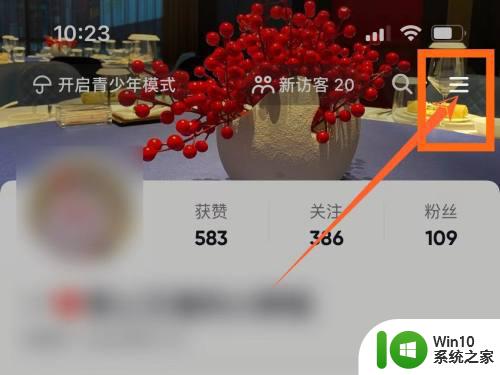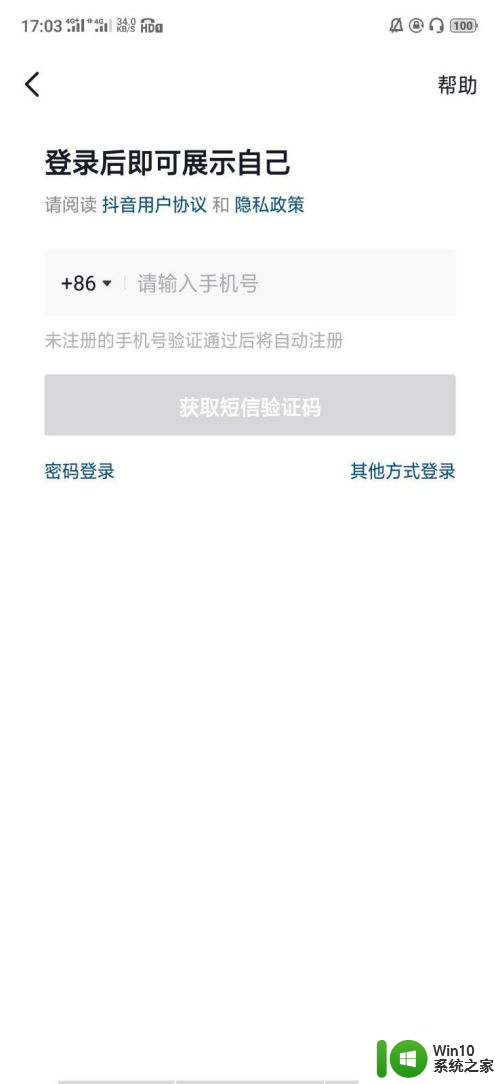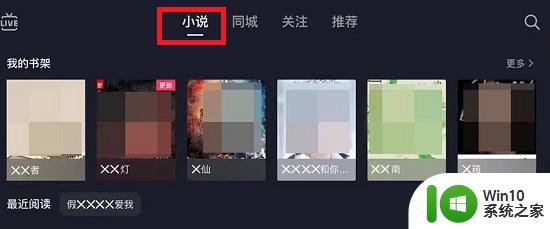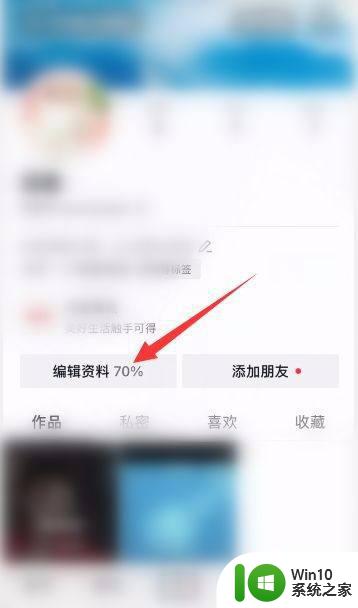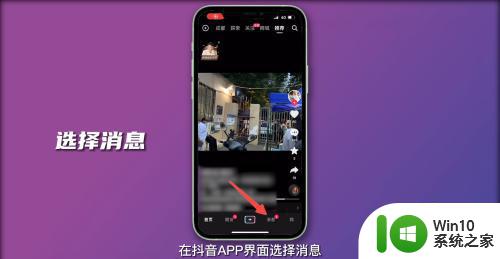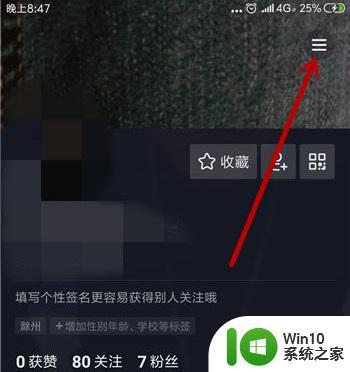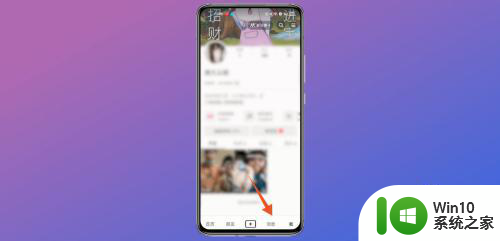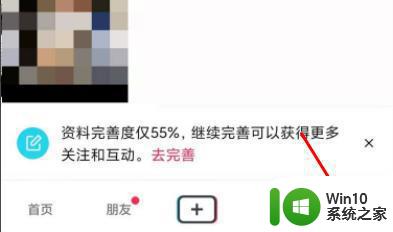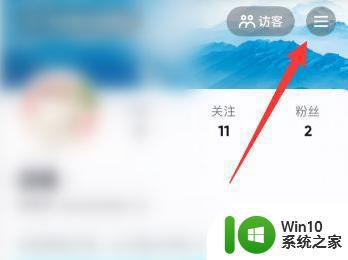抖音账号uid在哪里查 uid抖音怎么看
更新时间:2023-02-23 11:52:13作者:xiaoliu
当我们在电脑中注册抖音会员之后,系统就会自动分配一个UID的数值,作用就是帮助我们证明身份,不过有很多用户却不知道uid抖音怎么看,如果你也像查看的话,不妨紧跟小编一起来看看uid抖音的详细查看方法吧。
抖音账号uid在哪里查:
1、进入到抖音主页面,在页面右下方位置找到我选项并点击。
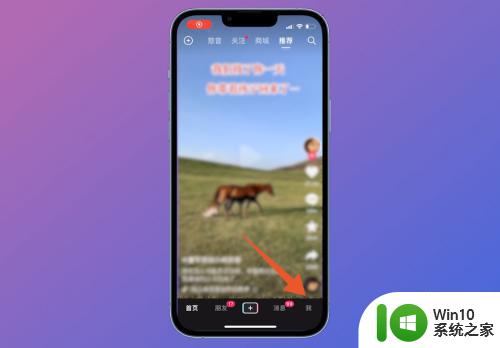
2、切换至新的页面之后,右上方位置找到三个横线图标点击进入。

3、翻转至新的页面后,右下方位置找到设置选项并点击。
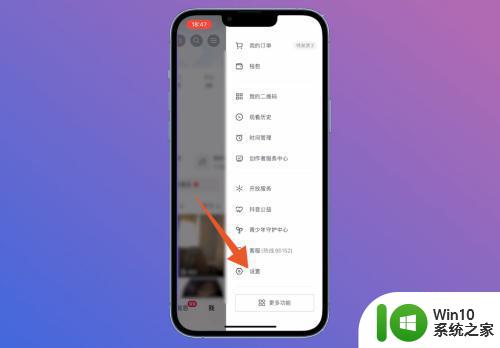
4、进入到设置界面,滑动到最底部就可以看到抖音的版本,双击几次抖音版本就会弹出抖音的uid。
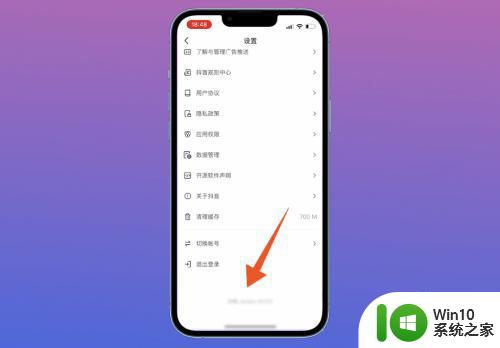
5、抖音账号uid和抖音ID号类似,uid是用户身份证明,uid用户在抖音注册会员后,系统会自动给你一个uid的数值,作用就是证明身份。
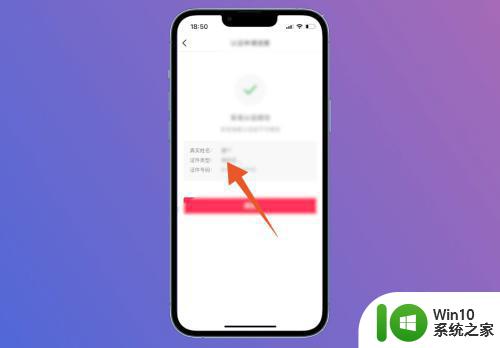
6、如果是苹果手机用户,就在页面最下方位置点击4次灰色的字体就能看到uid了。
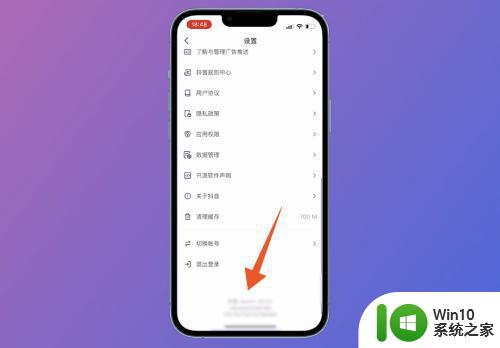
7、当然如果是安卓手机的话,就需要点击5次就可以了,要记住安卓手机跟苹果手机的方式是不一样的。
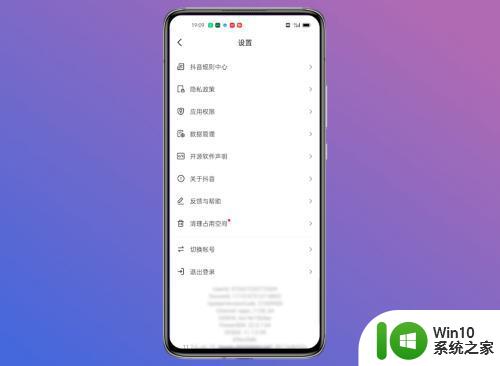
通过上面的方法就可以查看抖音账号uid了,是不是很简单呢,如果你有需要的话可以学习上面的方法来进行查看吧。